Google sheets: как создать диаграмму и игнорировать пустые ячейки
Часто вам может потребоваться создать диаграмму в Google Sheets, используя диапазон данных, и игнорировать пустые ячейки в этом диапазоне.
К счастью, это легко сделать с помощью функции Plot Nulls в Google Sheets.
В следующем примере показано, как использовать эту функцию на практике.
Пример. Создайте диаграмму в Google Таблицах и игнорируйте пустые ячейки.
Предположим, у нас есть следующий набор данных, показывающий продажи продукта в течение каждого месяца года:
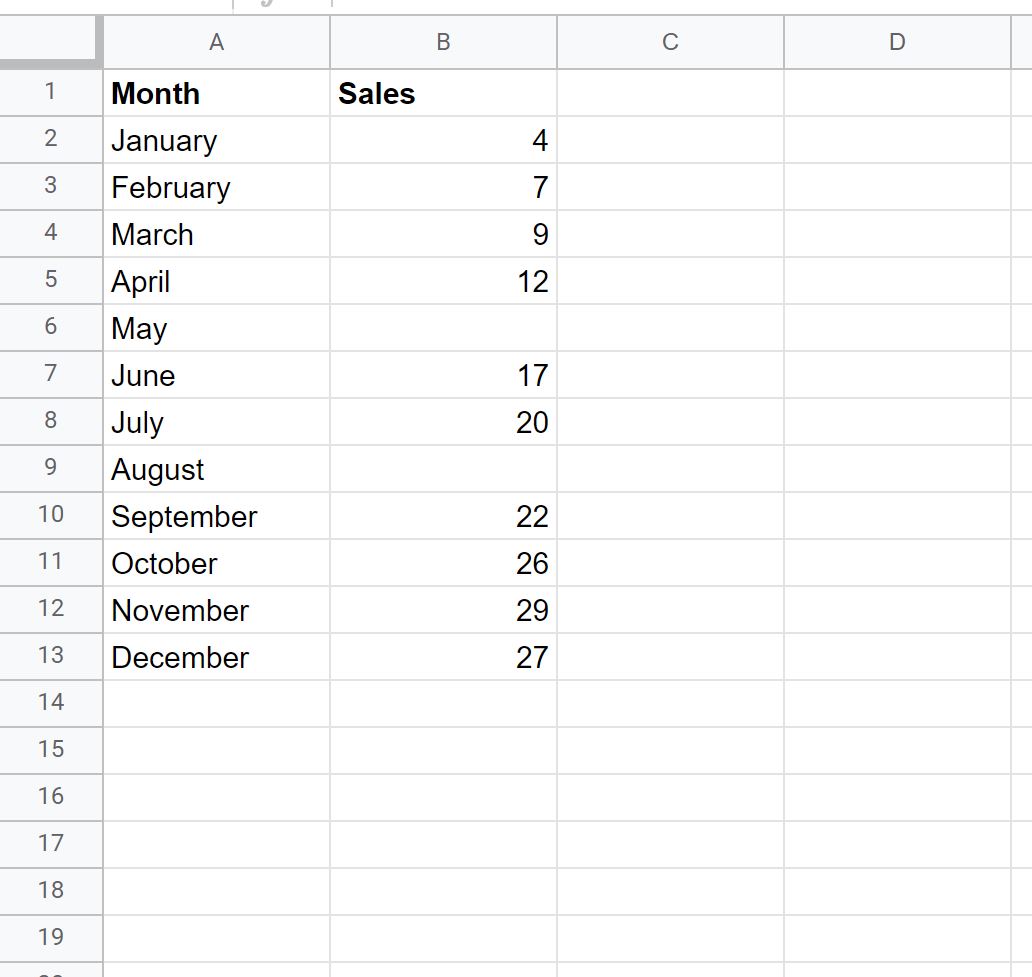
Теперь предположим, что мы хотим создать линейную диаграмму для визуализации продаж за каждый месяц.
Мы можем выделить ячейки в диапазоне A1:B13 , затем щелкнуть вкладку «Вставка» на верхней ленте, затем нажать «Диаграмма» :
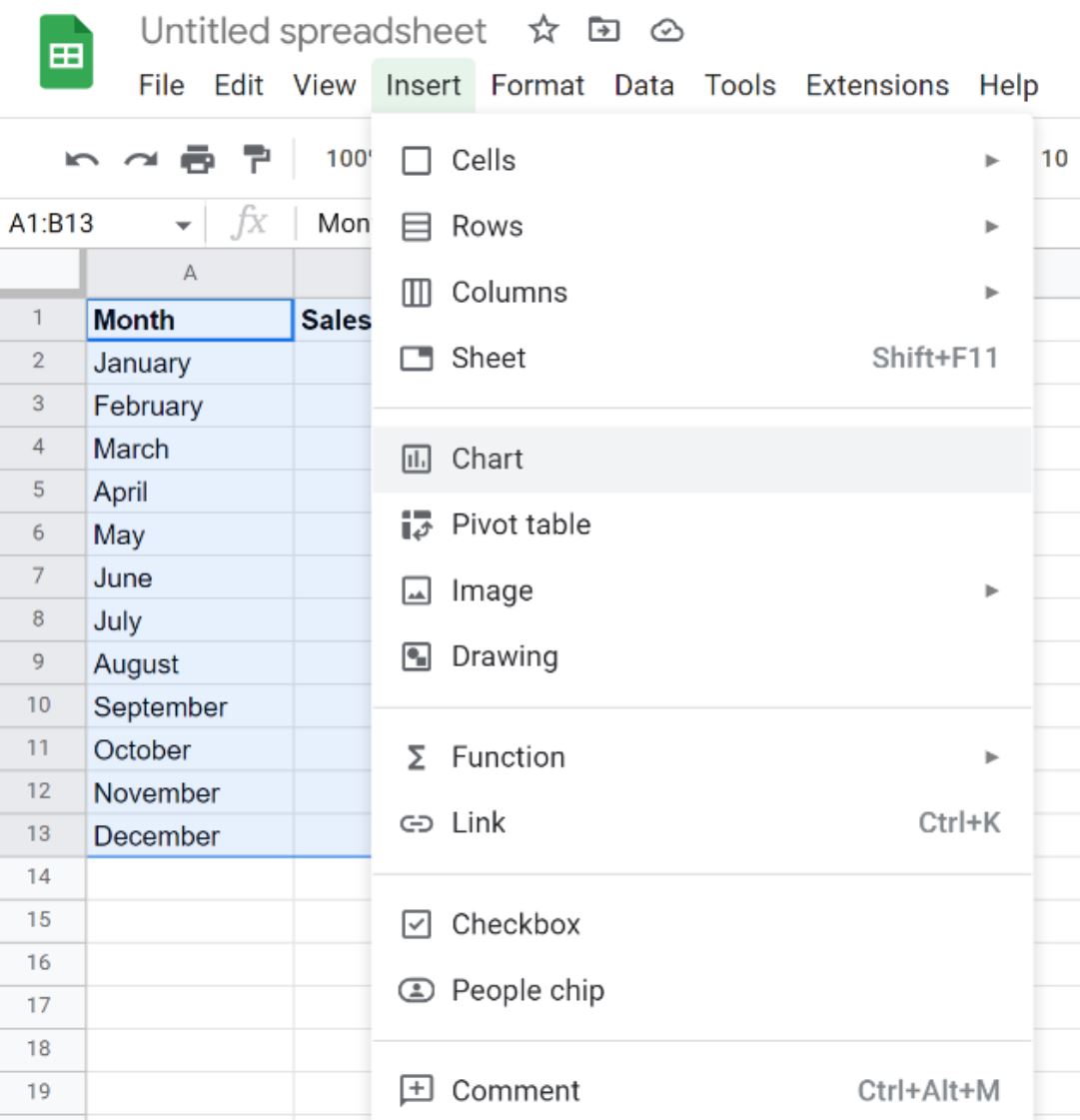
Появится следующий линейный график:
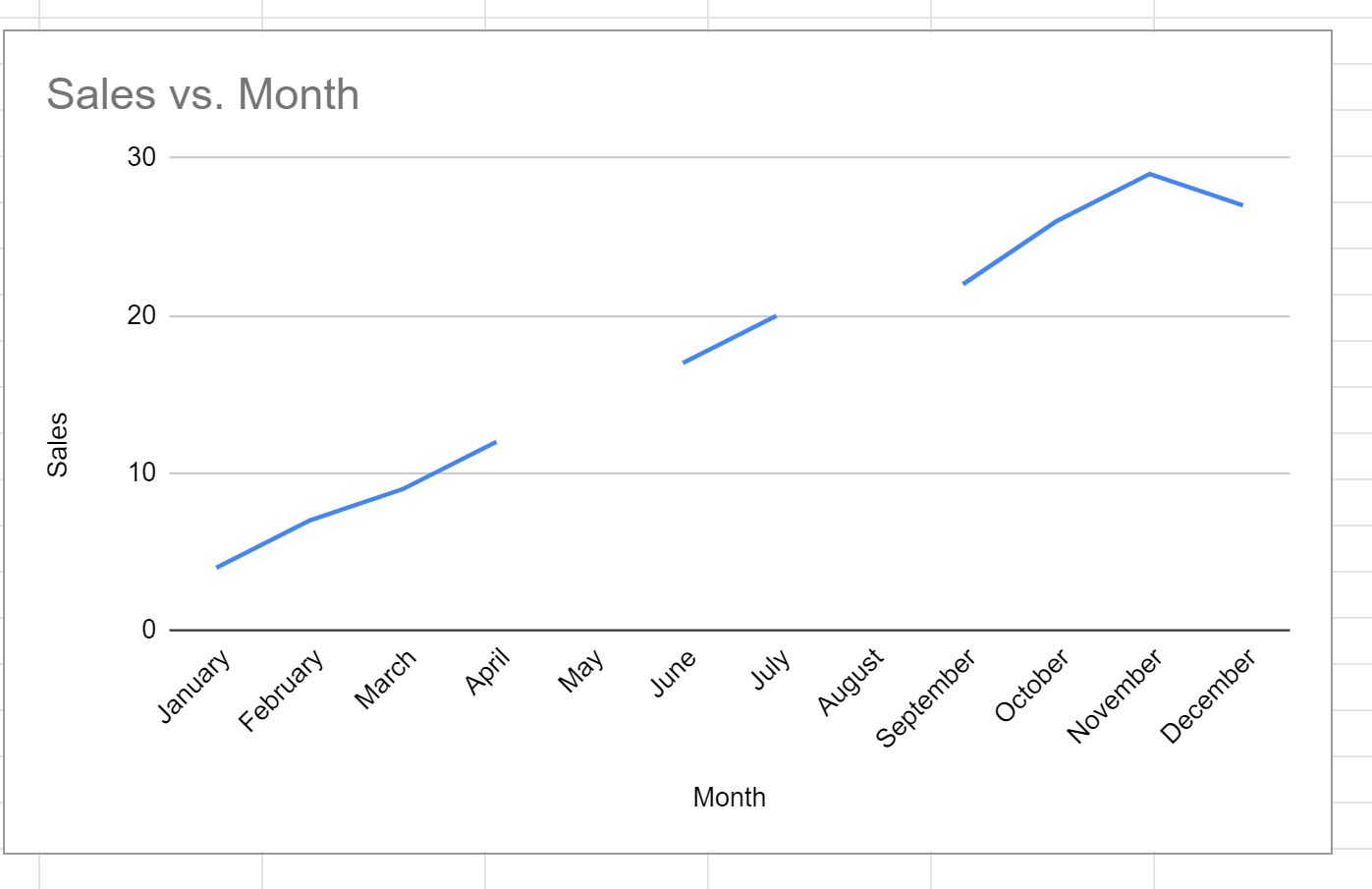
Обратите внимание, что на линейном графике есть два пробела, в которых отсутствуют значения за май и август.
Чтобы заполнить эти пробелы, дважды щелкните в любом месте диаграммы.
В появившейся панели редактора диаграмм перейдите на вкладку «Настроить» , а затем установите флажок рядом с «Построить нули» :
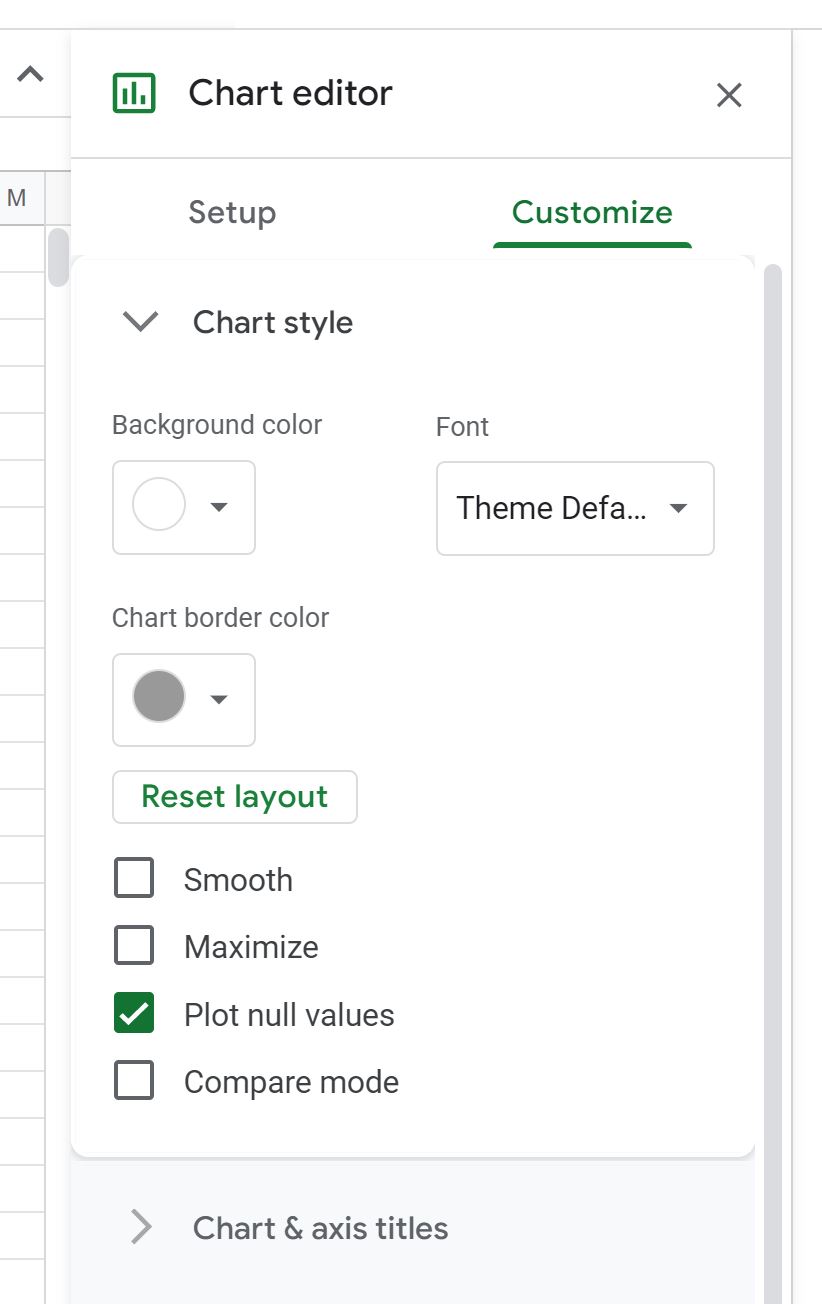
Пробелы в линейном графике будут автоматически заполнены:
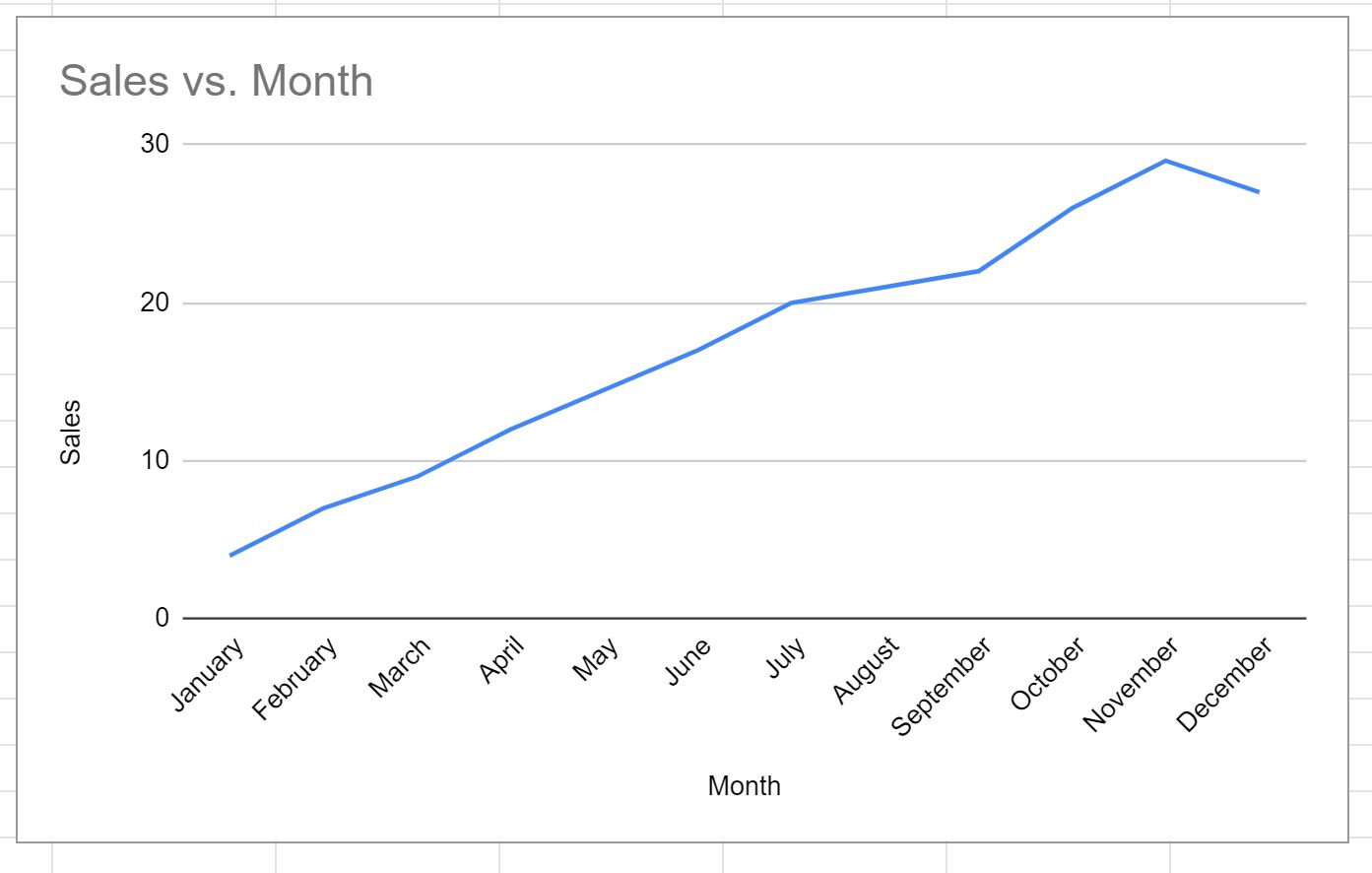
Дополнительные ресурсы
В следующих руководствах объясняется, как выполнять другие распространенные задачи в Google Таблицах:
Google Таблицы: как игнорировать пустые ячейки с помощью формул
Google Sheets: как использовать ISBLANK с диапазоном ячеек
Google Sheets: как сортировать и игнорировать пустые места